Διαφήμιση
Εάν έχετε χρησιμοποιήσει τον ιστό για οποιοδήποτε χρονικό διάστημα, πιθανότατα έχετε δημιουργήσει μια τεράστια συλλογή σελιδοδεικτών. Είναι εύκολο να γεμίσετε τη γραμμή σελιδοδεικτών σας με τους ιστότοπους με τις περισσότερες επισκέψεις και, για πολύ καιρό, θα έχετε μια υπερχειλισμένη λίστα αγαπημένων σελίδων που είναι αδύνατο να πλοηγηθείτε.
Τώρα είναι η ώρα να καθίσετε και να κάνετε τους σελιδοδείκτες σας πιο εύχρηστους. Ας δούμε μια διαδικασία που περιέχει εργαλεία και συμβουλές για τον καθαρισμό, την οργάνωση και τη διαχείριση των σελιδοδεικτών σας, ώστε να μην είναι πλέον εφιάλτης.
Βήμα 1: Κατάργηση νεκρών και διπλών σελιδοδεικτών
Δεν υπάρχουν πολλά σημεία σελιδοδείκτες σε νεκρούς συνδέσμους ή δύο συνδέσμους που πηγαίνουν στην ίδια σελίδα. Με την πάροδο του χρόνου, οι σελίδες σπάνε, ανακατευθύνονται ή εξαφανίζονται εντελώς. Πριν ανησυχείτε για τη διαχείριση οτιδήποτε, πρώτα καθαρίστε την ακαταστασία.
Ένα δωρεάν εργαλείο για τα Windows που ονομάζεται AM-DeadLink θα βοηθήσει εδώ. Σαρώνει όλους τους σελιδοδείκτες σας και σας ενημερώνει ποιοι είναι νεκροί, ανακατευθύνονται και παρόμοιοι. Το εργαλείο είναι συμβατό με Chrome, Firefox, Opera, Vivaldi και Internet Explorer. Για να ελέγξετε το Edge ή άλλους σελιδοδείκτες, μπορείτε είτε να τους εξαγάγετε σε ένα αρχείο HTML είτε να τους εισαγάγετε σε ένα υποστηριζόμενο πρόγραμμα περιήγησης.
Ανοίξτε το λογισμικό και επιλέξτε το πρόγραμμα περιήγησής σας από το αναπτυσσόμενο μενού πάνω αριστερά. Θα δείτε μια λίστα με τους σελιδοδείκτες σας, με τον συνολικό αριθμό στο κάτω μέρος. Κάντε κλικ στο πράσινο Ελεγχος κουμπί για σάρωση κατεστραμμένων συνδέσμων. Επειδή πρέπει να ελέγξει τη σύνδεση σε κάθε ιστότοπο, αυτό μπορεί να διαρκέσει λίγα λεπτά εάν έχετε χιλιάδες σελιδοδείκτες.
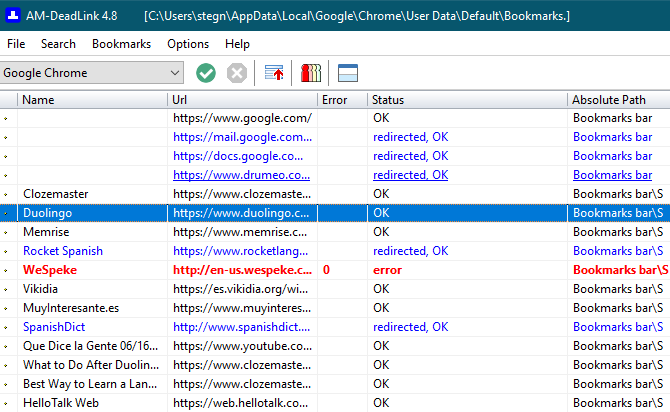
Μόλις ολοκληρωθεί, θα δείτε το Κατάσταση κάθε σελιδοδείκτη. Εντάξει σημαίνει ότι είναι ξεκάθαρο, ενώ ανακατευθύνθηκε, ΟΚ σημαίνει ότι ο σύνδεσμος είναι ακόμα ζωντανός αλλά έχει μετακινηθεί. Ίσως θελήσετε να αντικαταστήσετε αυτόν τον σύνδεσμο σελιδοδεικτών με την πιο πρόσφατη διεύθυνση URL για βέλτιστη απόδοση.
ο λάθος, ανακατευθύνθηκε, το αρχείο δεν βρέθηκε και άλλα κόκκινα πεδία αντιπροσωπεύουν νεκρούς συνδέσμους. Για ευκολία ελέγχου, μπορείτε να κάνετε κλικ στο Είδος κουμπί (δίπλα στο κόκκινο Αποβάλλω κουμπί) για εμφάνιση όλων των σπασμένων συνδέσμων στην κορυφή. Δίπλα σε αυτό είναι ένα αντίγραφο ελέγχου που θα σαρώσει για διπλότυπα.
Δυστυχώς, το AM-DeadLink δεν θα διαγράψει σελιδοδείκτες για εσάς. Θα πρέπει να εκτελέσετε οποιαδήποτε απαραίτητη εργασία χειροκίνητα.
Τέλος, εάν διαπιστώσετε ότι ένας σημαντικός σύνδεσμος είναι πλέον σπασμένος, μπορείτε να χρησιμοποιήσετε το Μηχανή Wayback για να δούμε πώς ήταν στο παρελθόν. Απλώς εισαγάγετε τη διεύθυνση URL και μπορείτε (ελπίζουμε) να επιστρέψετε στο παρελθόν.
Βήμα 2: Συγχρονίστε τους σελιδοδείκτες σας
Δεν υπάρχει λόγος να ξαναδημιουργήσετε τη συλλογή σελιδοδεικτών σας από το μηδέν σε όλες τις συσκευές σας. Όλα τα μεγάλα προγράμματα περιήγησης διαθέτουν ενσωματωμένες δυνατότητες συγχρονισμού που σας επιτρέπουν να έχετε πρόσβαση στα αγαπημένα σας σε άλλους υπολογιστές και στο τηλέφωνό σας.
Για να τα χρησιμοποιήσετε, ακολουθήστε αυτά τα βασικά βήματα για τα πιο δημοφιλή προγράμματα περιήγησης:
- Χρώμιο: Ανοίξτε το Chrome Ρυθμίσεις και συνδεθείτε στον λογαριασμό σας Google χρησιμοποιώντας το Ανθρωποι παράθυρο στο επάνω μέρος της οθόνης, εάν δεν είστε ήδη. Βεβαιωθείτε ότι έχετε επιλέξει να συγχρονίσετε σελιδοδείκτες στο Συγχρονισμός μενού και, στη συνέχεια, συνδεθείτε στον λογαριασμό σας Google στο Chrome από τις άλλες συσκευές σας.
- Firefox: Μεταβείτε στο Firefox's Επιλογές και επιλέξτε Λογαριασμός Firefox. Συνδεθείτε, βεβαιωθείτε ότι έχετε συγχρονίσει το δικό σας Σελιδοδείκτεςκαι, στη συνέχεια, κάντε το ίδιο στις άλλες συσκευές σας. Βλέπω ο οδηγός μας για τον Firefox Sync Πώς να χρησιμοποιήσετε το Firefox Sync για να διατηρήσετε συγχρονισμένα τα δεδομένα περιήγησής σαςΟ Firefox Sync σάς επιτρέπει να διατηρείτε τους σελιδοδείκτες, τους κωδικούς πρόσβασης, τις επιλογές και περισσότερο συγχρονισμένους σε όλες τις συσκευές σας. Δείτε πώς να το χρησιμοποιήσετε. Διαβάστε περισσότερα για περισσότερες πληροφορίες.
- ΛΥΡΙΚΗ ΣΚΗΝΗ: Ανοιξε Ρυθμίσεις και περιηγηθείτε στο Συγχρονισμός Ενότητα. Εδώ, συνδεθείτε με έναν λογαριασμό Opera και επιλέξτε να συγχρονίσετε τους σελιδοδείκτες σας. Στη συνέχεια, συνδεθείτε στις άλλες συσκευές σας.
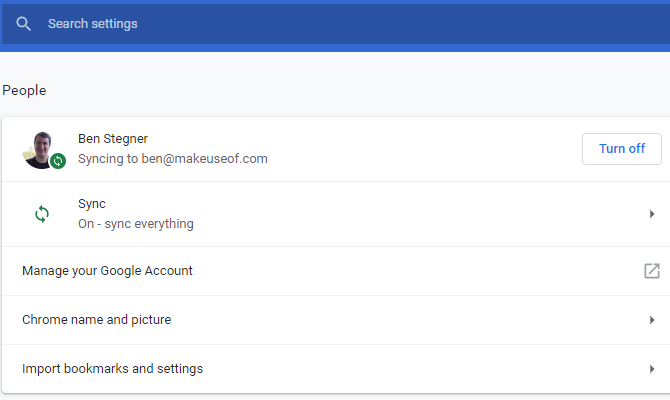
Βήμα 3: Δημιουργία αντιγράφων ασφαλείας και εισαγωγή σελιδοδεικτών
Το Xmarks ήταν μια δημοφιλής υπηρεσία για το συγχρονισμό των σελιδοδεικτών σας μεταξύ προγραμμάτων περιήγησης. Ενώ έκλεισε το 2018, δεν είναι πλέον απαραίτητο χάρη στις δυνατότητες συγχρονισμού που αναφέρονται παραπάνω. (Εχουμε ελέγξαμε εναλλακτικές λύσεις Xmarks 5 Εναλλακτικές λύσεις για το συγχρονισμό σελιδοδεικτών σε συσκευές και προγράμματα περιήγησηςΘέλετε να συγχρονίσετε τους σελιδοδείκτες σας σε όλες τις συσκευές και τα προγράμματα περιήγησης; Ακολουθούν οι καλύτερες εναλλακτικές λύσεις Xmarks για χρήση. Διαβάστε περισσότερα σε περίπτωση που εξακολουθείτε να χρειάζεστε αυτήν τη λειτουργικότητα.)
Ωστόσο, μπορείτε ακόμα να εξαγάγετε και να εισαγάγετε σελιδοδείκτες με μη αυτόματο τρόπο για να τους μετακινήσετε μεταξύ προγραμμάτων περιήγησης. Με αυτόν τον τρόπο μπορείτε επίσης να δημιουργήσετε αντίγραφα ασφαλείας των σελιδοδεικτών σας σε ένα αρχείο HTML. Αυτό είναι σημαντικό επειδή οι υπηρεσίες συγχρονισμού δεν είναι κατάλληλα αντίγραφα ασφαλείας.
Ακόμα κι αν δεν θέλετε να μετακινήσετε σελιδοδείκτες σε άλλο πρόγραμμα περιήγησης, θα πρέπει να αφιερώσετε λίγο χρόνο για να τους εξαγάγετε. Κρατήστε το προκύπτον αρχείο HTML κάπου ασφαλές, ώστε να μπορείτε να επαναφέρετε τους σελιδοδείκτες σας εάν κάτι πάει στραβά.
Δείτε πώς μπορείτε να εξαγάγετε και να εισαγάγετε σελιδοδείκτες στα μεγάλα προγράμματα περιήγησης:
- Χρώμιο Παω σε Μενού> Σελιδοδείκτες> Διαχείριση σελιδοδεικτών ή χρησιμοποιήστε το Ctrl + Shift + O συντομότερος τρόπος. Επάνω δεξιά, κάντε κλικ στο κουμπί με τις τρεις κουκκίδες και επιλέξτε Εξαγωγή σελιδοδεικτών για να τα αποθηκεύσετε ως αρχείο HTML. Εισαγωγή σελιδοδεικτών θα σας επιτρέψει να φέρετε ένα αρχείο HTML που εξάγεται από άλλο πρόγραμμα περιήγησης.
- Firefox: Ανοιξε Μενού> Βιβλιοθήκη> Σελιδοδείκτες> Εμφάνιση όλων των σελιδοδεικτών ή πατήστε Ctrl + Shift + Β. Κάντε κλικ στο Σημαντικό και δημιουργία αντιγράφων ασφαλείας και επιλέξτε Εξαγωγή σελιδοδεικτών σε HTML ή Εισαγωγή σελιδοδεικτών από HTML. ο Αντιγράφων ασφαλείας και Επαναφέρω Οι επιλογές σας επιτρέπουν να εργάζεστε με αρχεία JSON.
- ΛΥΡΙΚΗ ΣΚΗΝΗ: Κάντε κλικ Σελιδοδείκτες στην πλευρική γραμμή και, στη συνέχεια, πατήστε το Εισαγωγή εξαγωγή κουμπί. Εδώ μπορείτε να εισαγάγετε και να εξαγάγετε μέσω αρχείων HTML.
- Ακρη: Επίσκεψη Μενού> Ρυθμίσεις και κάντε κλικ στο Εισαγωγή ή εξαγωγή κουμπί.
- Internet Explorer: Κάντε κλικ στο Αστέρι επάνω δεξιά για να ανοίξετε τα Αγαπημένα και, στη συνέχεια, κάντε κλικ στο βέλος δίπλα Προσθήκη στα αγαπημένα για να ανοίξετε ένα αναπτυσσόμενο μενού. Εδώ, επιλέξτε Εισάγω και εξάγω και ακολουθήστε τα βήματα.
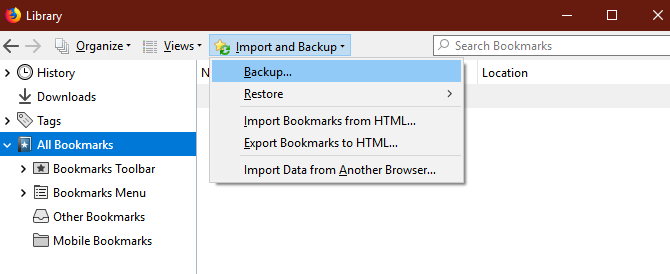
Βήμα 4: Τοποθετήστε τα αγαπημένα σας εικονίδια στη γραμμή σελιδοδεικτών
Τώρα που έχετε απαλλαγεί από ακαταστασία και δημιουργήσατε αντίγραφα ασφαλείας των σελιδοδεικτών σας, μπορείτε να μεταβείτε στο διασκεδαστικό μέρος: κάνοντάς τους πραγματικά χρήσιμους.
Η γραμμή εργαλείων σελιδοδεικτών είναι το πιο βολικό μέρος για τους σελιδοδείκτες που χρησιμοποιείτε συνεχώς, επομένως είναι λογικό να βελτιστοποιήσετε. Χρησιμοποιήστε τη διαχείριση σελιδοδεικτών του προγράμματος περιήγησής σας (ή drag-and-drop) για να τοποθετήσετε τους αγαπημένους σας σελιδοδείκτες στη γραμμή.
Από εκεί, μπορείτε να χρησιμοποιήσετε μια μικρή συμβουλή: διαγραφή του Ονομα Το πεδίο θα διατηρήσει μόνο το favicon και θα σας επιτρέψει να αποθηκεύσετε περισσότερα εικονίδια στη γραμμή σελιδοδεικτών σας.
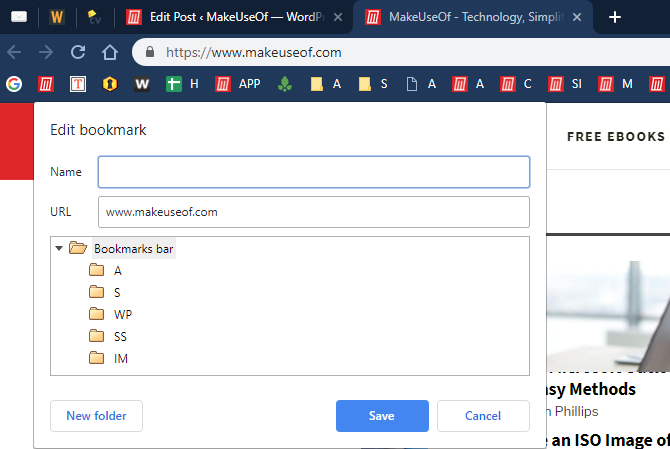
Εάν έχετε σελιδοδείκτες σε πολλές σελίδες σε έναν ιστότοπο, μπορείτε να προσθέσετε ένα γράμμα σε κάθε μια για να τις διαφοροποιήσετε χωρίς να καταλάβετε πολύ χώρο. Όσοι χρειάζονται πρόσβαση σε ακόμη περισσότερους σελιδοδείκτες μπορούν να δημιουργήσουν φακέλους στη γραμμή εργαλείων σελιδοδεικτών.
Βήμα 5: Οργανώστε και προσθέστε ετικέτες στους υπόλοιπους σελιδοδείκτες σας
Μόλις αποκτήσετε γρήγορη πρόσβαση στους κορυφαίους ιστότοπούς σας, η υπόλοιπη δουλειά έγκειται στην οργάνωσή τους. Το πώς το κάνετε αυτό εξαρτάται από το τι θεωρείτε πιο χρήσιμο, αλλά γενικά, θα πρέπει να χρησιμοποιείτε σωστά τους φακέλους.
Θα μπορούσατε να δημιουργήσετε μια ιεραρχία φακέλων για τα διάφορα είδη ιστότοπων που προσθέτετε σελιδοδείκτη. Ίσως να διατηρείτε τα πάντα που σχετίζονται με τη μουσική σε έναν φάκελο, σελίδες που σχετίζονται με ειδήσεις σε έναν άλλο φάκελο και παρόμοιες. Μην ξεχνάτε ότι μπορείτε να τοποθετήσετε φακέλους μέσα σε φακέλους, ώστε να μπορείτε να διαιρέσετε με είδη μουσικής, για παράδειγμα.
Στο Firefox, μπορείτε επίσης να χρησιμοποιήσετε ετικέτες για περαιτέρω κατηγοριοποίηση των σελιδοδεικτών σας. Επειδή ένας σελιδοδείκτης μπορεί να έχει πολλές ετικέτες, μπορείτε εύκολα να περιηγηθείτε στις ετικέτες για όλες τις σχετικές σελίδες. Είναι ένα εξαιρετικό εργαλείο εάν θέλετε να αποκτήσετε πραγματικά κοκκώδη στοιχεία.
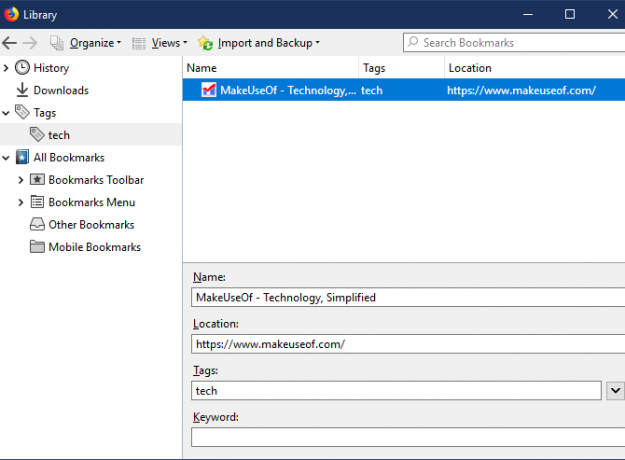
Παρεμπιπτόντως, μην το ξεχνάτε αυτό υπηρεσίες όπως το Pocket μπορεί να είναι καλύτερες από τη δημιουργία σελιδοδεικτών Τα πλεονεκτήματα και τα μειονεκτήματα του Pocket: Αποθήκευση για αργότερα εναντίον ΣελιδοδείκτεςΤόσο οι σελιδοδείκτες του Chrome όσο και το Pocket είναι υπέροχοι με τον δικό τους τρόπο. Αλλά γιατί θα επιλέγατε το Pocket από μια υπηρεσία σελιδοδείκτη; Και με ποιους τρόπους πέφτει το Pocket; Διαβάστε περισσότερα για κάθε ιστότοπο που θέλετε να δείτε. Χρησιμοποιήστε το Pocket για αποθήκευση ενδιαφέροντος περιεχομένου για αργότερα και κρατήστε σελιδοδείκτες για ιστότοπους που έχετε επισκεφτεί και θέλετε να βρείτε ξανά στο μέλλον.
Καθαρότεροι σελιδοδείκτες = Καθαρότερη περιήγηση
Έχουμε κάνει πολλά πρακτικά βήματα για να οργανώσουμε τους σελιδοδείκτες του προγράμματος περιήγησής σας. Αφού καθαρίσετε τους νεκρούς συνδέσμους και αυτούς που δεν χρησιμοποιείτε πλέον, συγχρονίζοντας τους με άλλες συσκευές και δημιουργήστε αντίγραφα ασφαλείας τους και οργανώνοντάς τους, η λίστα σελιδοδεικτών σας δεν θα είναι πλέον ένα τρομακτικό θέαμα.
Σε τελική ανάλυση, η λειτουργία αφορά την εύκολη πρόσβαση στους ιστότοπους που αγαπάτε, οπότε θα πρέπει να βεβαιωθείτε ότι η εγκατάσταση λειτουργεί για εσάς. Για μια ακόμη βαθύτερη κατάδυση, ρίξτε μια ματιά ο οδηγός μας για τη διαχείριση σελιδοδεικτών στο Firefox Ένας πλήρης οδηγός για τη διαχείριση των σελιδοδεικτών του FirefoxΜάθετε πώς να δημιουργείτε, να οργανώνετε και να διαχειρίζεστε τους σελιδοδείκτες σας στον Firefox, ώστε να μην καταλήξετε σε μια γεμάτη, χαοτική συλλογή. Διαβάστε περισσότερα .
Ο Ben είναι αναπληρωτής συντάκτης και ο χορηγός Post Manager στο MakeUseOf. Είναι κάτοχος πτυχίου B.S. στα Πληροφοριακά Συστήματα Υπολογιστών από το Grove City College, όπου αποφοίτησε από τον Cum Laude και με το Honours στο μάθημά του. Του αρέσει να βοηθάει τους άλλους και είναι παθιασμένος με τα βιντεοπαιχνίδια ως μέσο.


